ps cc設(shè)計立體禮盒風(fēng)格文字教程
時間:2024-03-07 11:17作者:下載吧人氣:18
今天來教同學(xué)們創(chuàng)建一個3D包裝禮盒文字效果,制作過程中會用到斜面和浮雕圖層效果,矩形工具和鋼筆工具等等,另外文中還有一些簡單的小技巧教給大家,很走心的教程,周末記得練起來喲!
素材打包http://vdisk.weibo.com/lc/2uZbBupjAi3Bhyka4R 密碼:KV5H
先看效果圖:

第1步
創(chuàng)建一個新的1024×786像素的文件。設(shè)置前景色為#780500和背景顏色為#210100,選擇漸變工具,單擊選項欄中的徑向漸變圖標(biāo),然后單擊并從中心向四角拖動鼠標(biāo)。
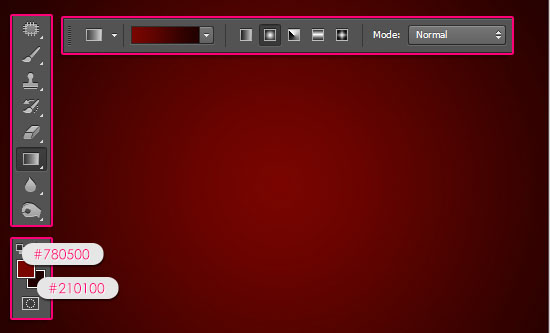
創(chuàng)建全部大寫的文本。使用的字體是Kimberley,大小是331點,顏色#ff221d,字距微調(diào)設(shè)為度量標(biāo)準(zhǔn)。
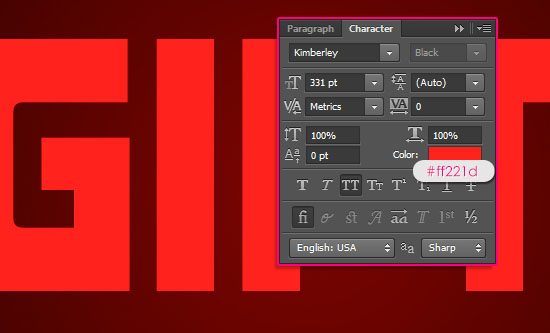
復(fù)制文字層,并更改該副本的不透明度為70%,填充值設(shè)置為0%。
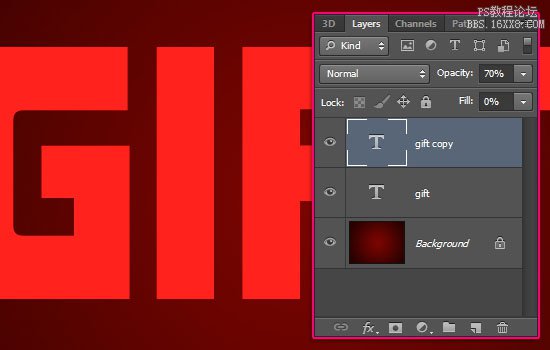
第2步
雙擊原來的文字圖層,應(yīng)用以下圖層樣式:
斜面和浮雕
深度:246?大小:7 ?勾選消除鋸齒 ?高亮模式 -濾色 不透明度:10% ?影子模式 -正片疊底 ?顏色:#4f4f4f
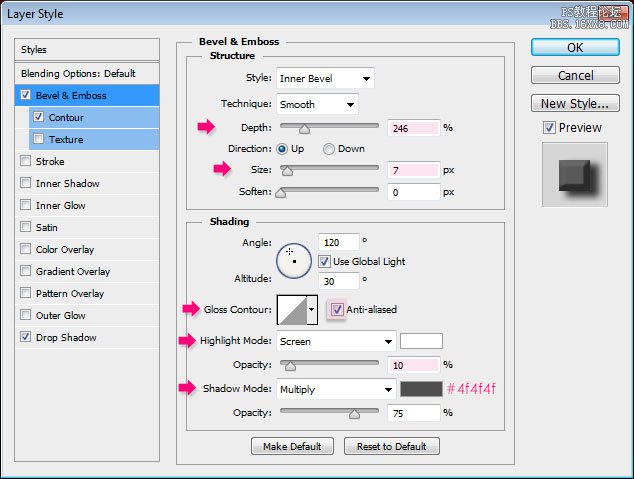
等高線
勾選消除鋸齒
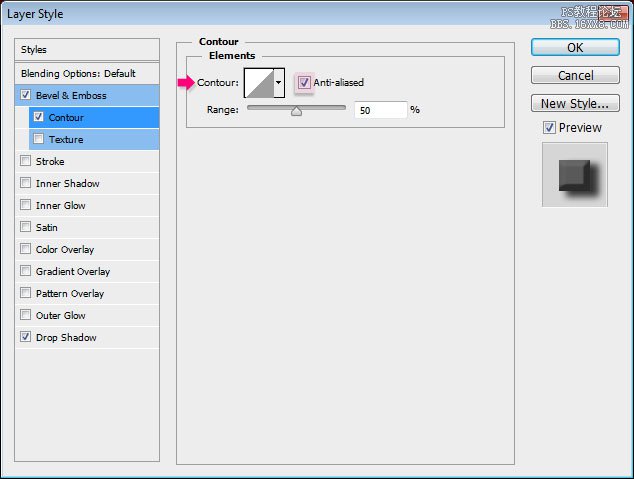
陰影
取消勾選使用全局光 ?角度:147 ?距離:10 ?擴展:7 ?大小:18
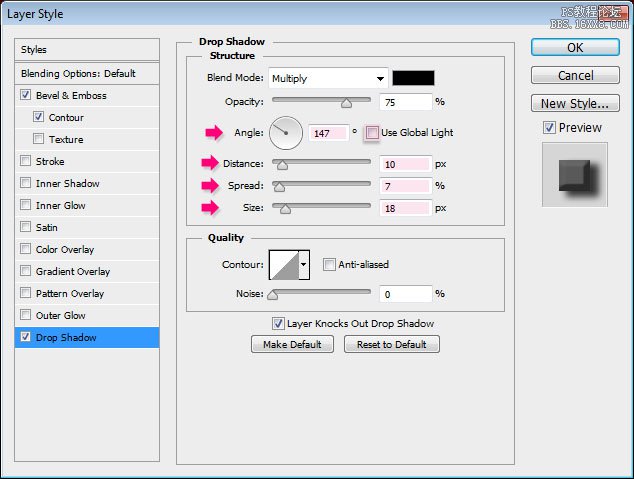
效果出來了,看下圖,有沒有很立體?但是包裝禮品盒通常有質(zhì)感又有光澤。而這也正是我們要在下一步添加的。

第3步
雙擊復(fù)制文字圖層,應(yīng)用以下圖層樣式:
斜面和浮雕
深度:225 ?方向:向下 ?大小:15 ?取消勾選使用全局光 ?角度:80 ?高度:60 ?等高線:圓坡?勾選消除鋸齒 ?高亮模式:亮光 ? ?陰影模式 – 正片疊底 ?不透明度:30%
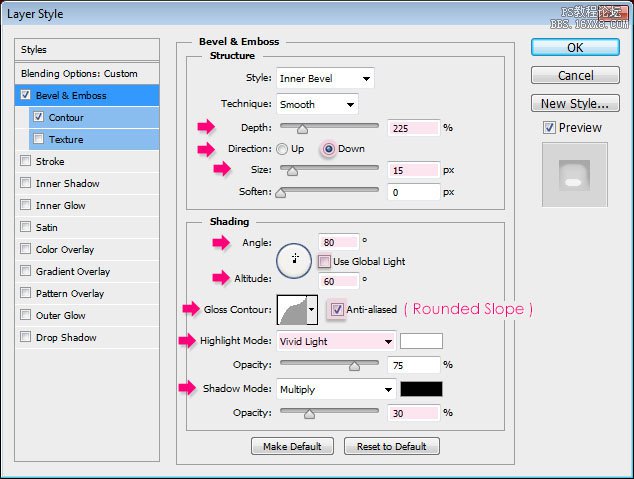
等高線
等高線:半圓?勾選消除鋸齒
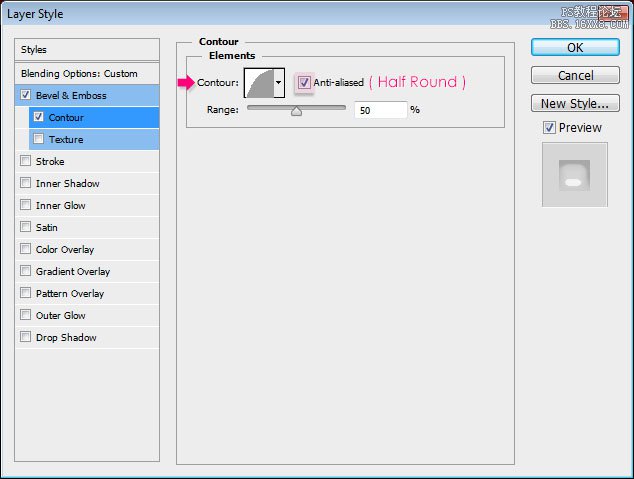
這樣做是為了讓字體邊緣光滑又有光澤度。

第4步
按Ctrl / Cmd+單擊文字圖層的縮略圖來創(chuàng)建一個選區(qū)。
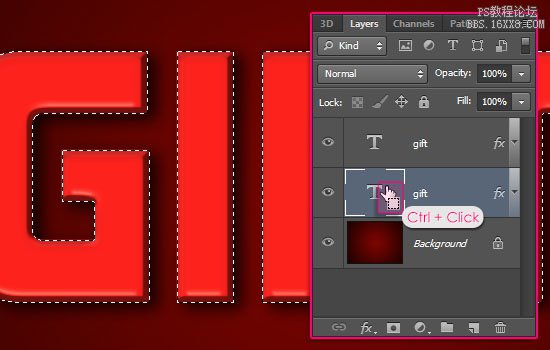
在兩個文本層之間的創(chuàng)建一個新層,命名為紋理層,然后改變其混合模式為強光和其不透明度為25%。?安裝圖案包:Damask Wallpaper,并選擇油漆桶工具。在上方選項欄中更改填充為圖案,并選擇CG_wallpaper11.png圖案。?在選區(qū)中填充圖案,然后ctrl+D取消選區(qū)。
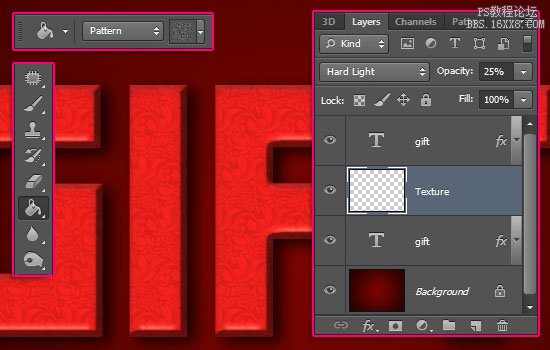
第5步
設(shè)置前景色和背景色為黑色和白色,然后選擇矩形工具。我們現(xiàn)在要創(chuàng)建緞帶部分。畫矩形的時候要根據(jù)字母的寬度大小。
矩形層放在所有圖層的最上方,矩形寬度就是緞帶寬度。要確保緞帶寬度不超過字母寬度的50%。
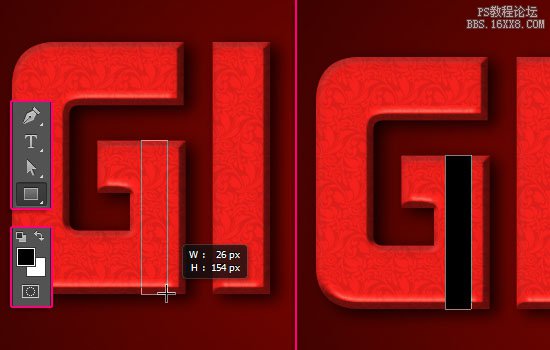
雙擊形狀圖層,應(yīng)用如下圖層樣式:
漸變疊加
在漸變設(shè)置中選擇載入漸變樣式包gradient-shapes for Photoshop中的Goldmedal.grd,在漸變類型中選擇Brass Bs 30。點擊確定。
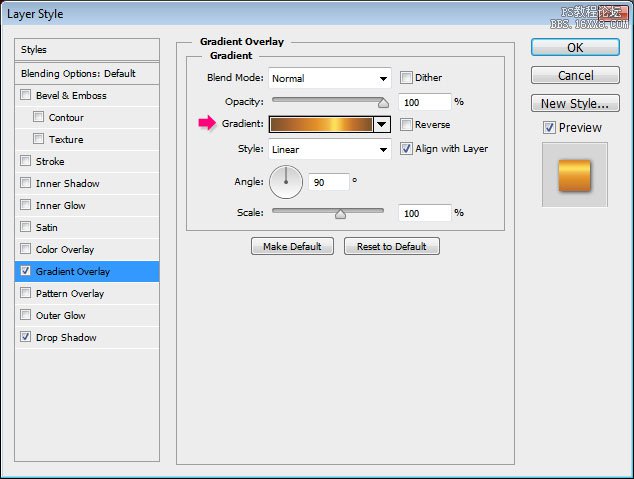
投影 ? ?距離:1
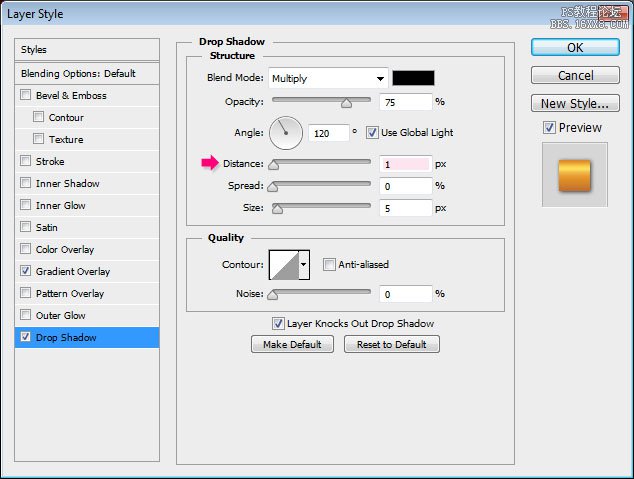
這將使絲帶看起來更明亮更逼真。

第6步
選擇鋼筆工具,選擇添加錨點工具,在緞帶和字體斜面相接處添加錨點,如圖示。
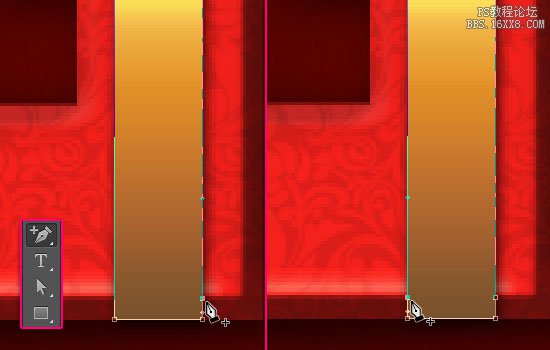
選擇直接選擇工具,然后單擊并拖動矩形的角上的兩個原始錨點。可通過使用鍵盤上的箭頭鍵來移動。
請注意,拖動后在原始錨點和增加錨點間的線變成了曲線,我們下一步就來調(diào)整它。
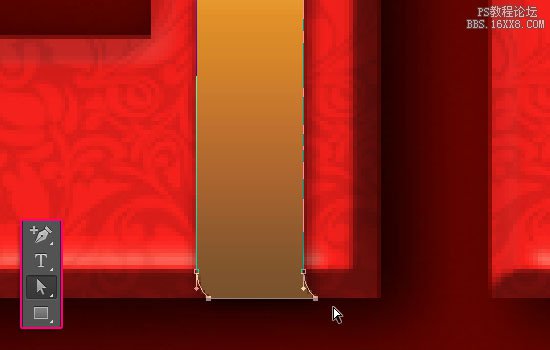
選擇轉(zhuǎn)換點工具,并單擊一次每一個后添加的錨點,現(xiàn)在曲線變直線了。

對緞帶的上方也這樣做。

第7步
復(fù)制矩形形狀圖層,然后去編輯>自由變換>逆時針旋轉(zhuǎn)90度。請注意,旋轉(zhuǎn)時漸變疊加沒動。
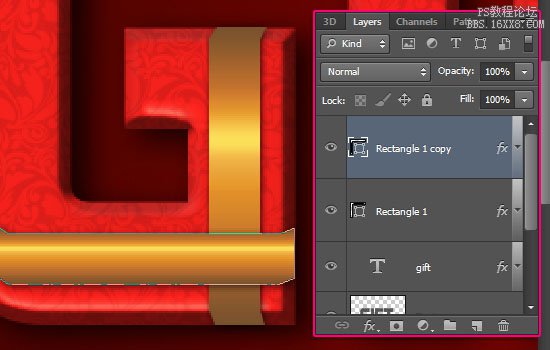
雙擊復(fù)制的圖層,然后更改漸變疊加的角度為0,以匹配新的形狀層。
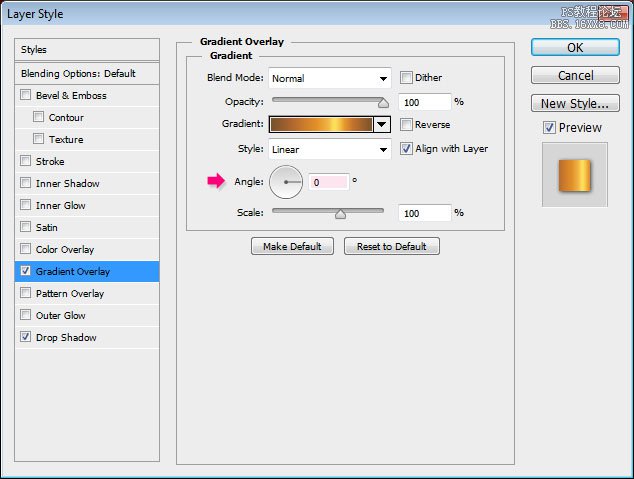
右側(cè)的絲帶看起來很容易操作,但左側(cè)有點棘手。

當(dāng)您為左側(cè)部分添加錨點時,注意保持曲線弧度,一點點把字母覆蓋起來。
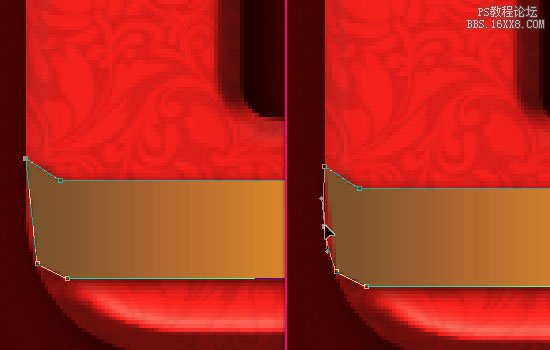
對于右邊的部分,只需選擇所有錨點,并將其移動到邊緣。
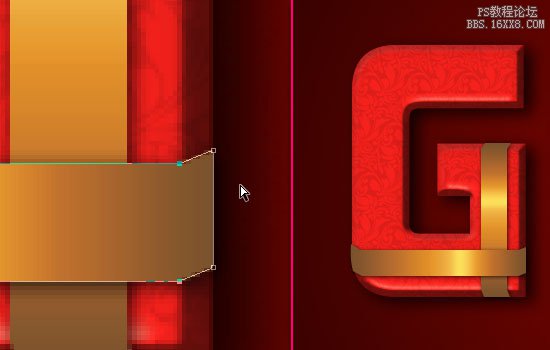
第8步
緞帶看起來還是有點扁,所以我們添加一些陰影和高光以便他們看起來更有深度和立體感。在所有圖層上方創(chuàng)建一個新層,并命名為陰影,然后改變其混合模式為柔光,不透明度為70%。在陰影層之上再新建一層,命名為高光,并改變其混合模式為疊加。
一定要保持這兩個層在其他層的上方。
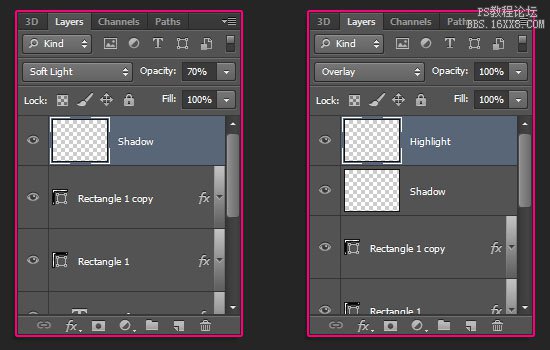
按Ctrl / Cmd+點擊緞帶形狀圖層來創(chuàng)建一個選區(qū)。
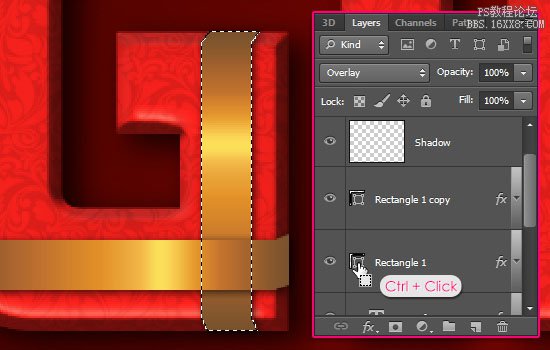
選擇多邊形套索工具,然后單擊在選項中的與選區(qū)交叉的圖標(biāo)。然后,沿著字母的邊緣繪制一個陰影的選區(qū),繪制時確保線面邊緣精確。
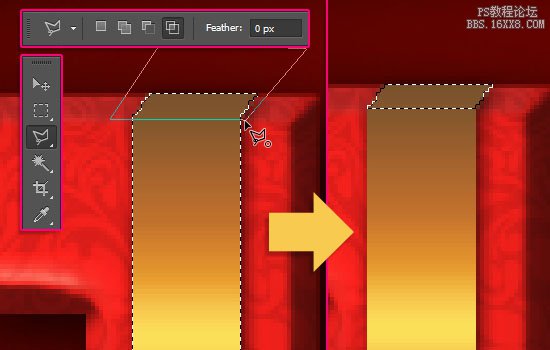
選擇漸變工具,選擇前景色到透明的填充,然后單擊選項欄中線性漸變的圖標(biāo)。請確保陰影層選區(qū)仍在,將前景色設(shè)置為黑色,然后單擊并拖動從下往上拖出漸變。
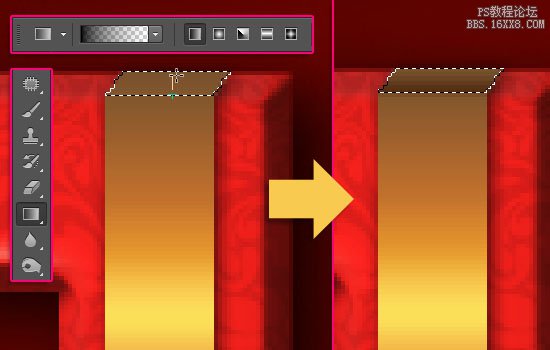
按Ctrl / Cmd+單擊緞帶的形狀圖層,再創(chuàng)建一個選區(qū)。這一次,使用多邊形套索工具繪制一個高光選區(qū)。切換前景色和背景色,使前景色設(shè)置為白色,并確保高光層選區(qū)仍在,然后從上往下拉出一個漸變。
按Ctrl / Cmd+ D擺脫選區(qū)時,你就大功告成了。
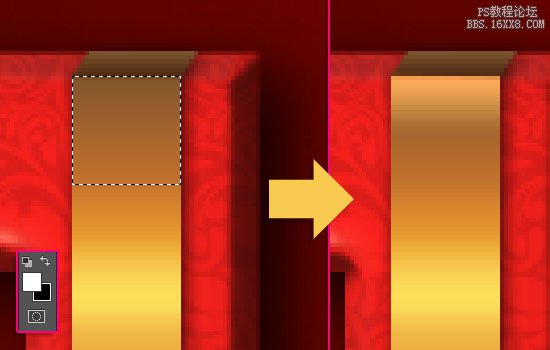
至于字母的圓角部分,如果你不想去創(chuàng)建選區(qū),你可以使用硬圓筆刷和橡皮擦工具來塑造陰影和高光。
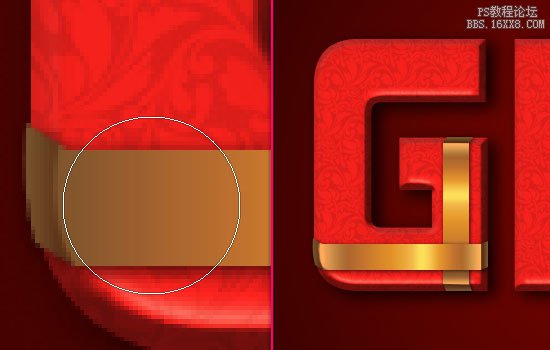
打開綠色圣誕蝴蝶結(jié),并使用魔術(shù)棒工具刪除背景。把蝴蝶結(jié)層放在所有圖層上方,然后按下Ctrl/ Cmd的+ T進(jìn)入自由變換模式,按照自己的喜好調(diào)整大小和角度,然后按Enter鍵/返回退出自由變換模式。
把蝴蝶結(jié)放在兩條緞帶交界處。

第9步
哪里放緞帶你可以自行決定,一般是在一些字母的左上角或右下角添加緞帶。要做到這一點,創(chuàng)建一個新的矩形,對它添加之前用過的圖層樣式,旋轉(zhuǎn)它,修改它的角度。

再次,你需要改變漸變疊加的角度。嘗試不同的值,看看哪一個角度和緞帶更匹配。
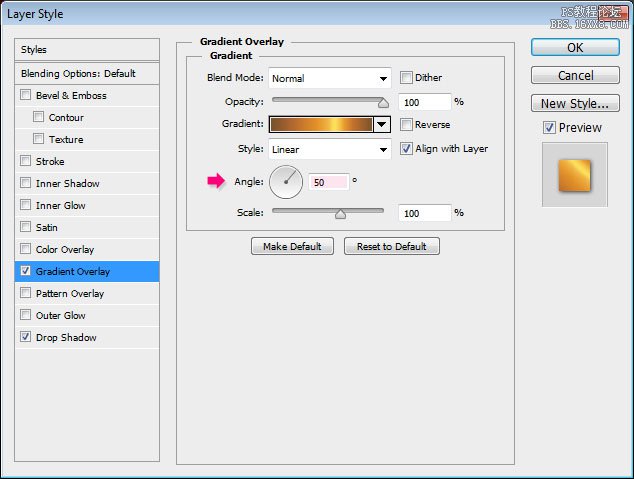
大功告成,要記得給緞帶添加陰影和高光,就像之前做的那樣。

另一個很酷的技巧是,你可以通過移動漸變來修改漸變疊加。
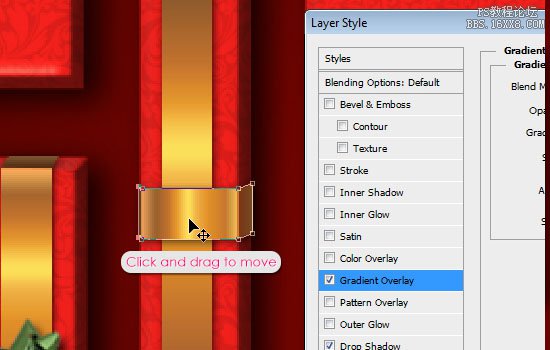
對其他字母也添加緞帶效果,過程比較費時,但是完成后的效果會讓你大吃一驚哦。

第10步
將Texture14圖像放在背景圖層的上面,然后更改其圖層的混合模式為顏色減淡,不透明度為30%。這樣就添加了一個漂亮細(xì)致的紋理背景。
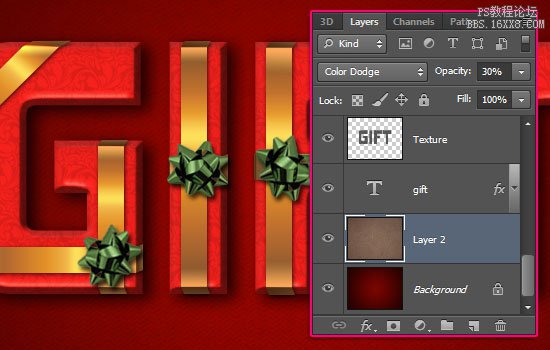
點擊面板右下角的創(chuàng)建新的填充或調(diào)整圖層的圖標(biāo),然后選擇漸變映射。
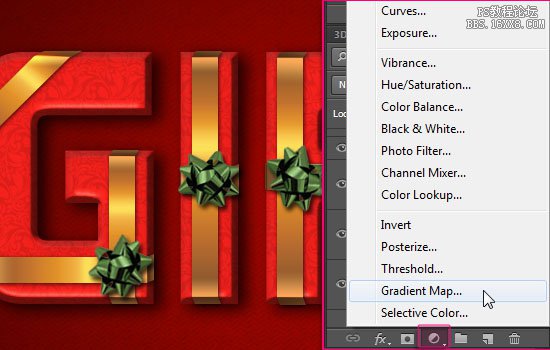
將該調(diào)整層放置文本層和緞帶層之間,從而使緞帶不會受到影響。然后調(diào)整圖層的混合模式為點光,不透明度改為10%,并選擇一個簡單的黑色到白色漸變。這樣做會有明亮的帶紋理的紅色效果。

我們做好了,看效果圖:

希望你能喜歡這個教程哦!

網(wǎng)友評論